Перегрев iPhone 14/Plus/Pro/Max: как исправить [14 Methods]
В этом руководстве мы покажем вам различные способы решения проблемы перегрева iPhone 14/Plus/Pro/Max. Пока есть видимая линия, проведенная между элементами, которые нормальные [14/Plus] и варианты Pro/Max были благословлены, к сожалению, не существует различий, когда дело доходит до обмена ошибками. Это связано с тем, что все они в настоящее время сталкиваются с довольно серьезной проблемой: их iPhone 14/Plus/Pro/Max постоянно перегревается.
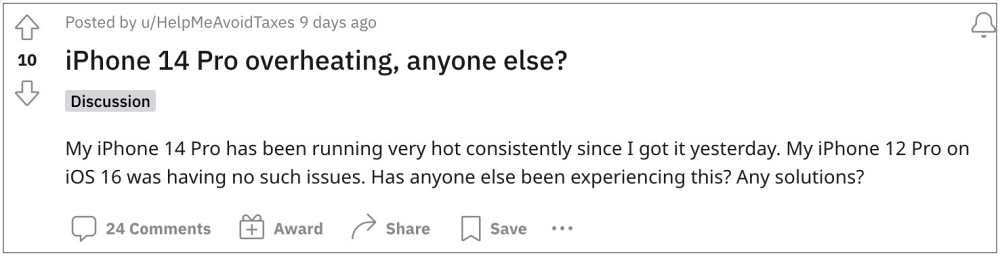
По словам пользователей, они не выполняют никаких ресурсоемких задач, однако устройство все равно греется даже при обычном повседневном использовании. Немало пользователей также выразили свою озабоченность что эта проблема тем более заметна, когда их устройство заряжается. В некоторых случаях устройство нагревается настолько, что ОС вообще перестает заряжаться.
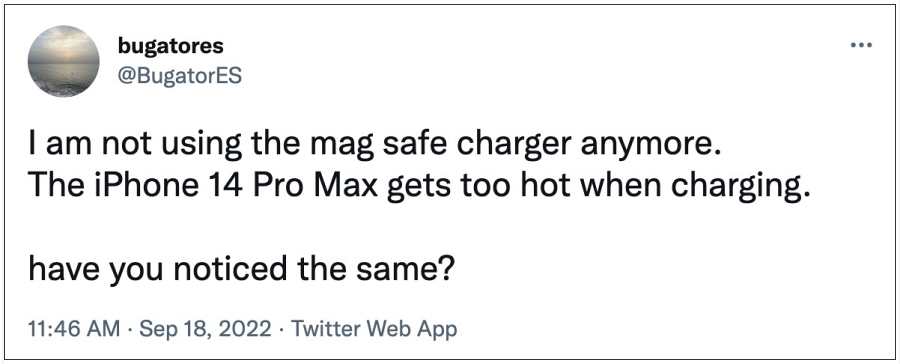
Программы для Windows, мобильные приложения, игры - ВСЁ БЕСПЛАТНО, в нашем закрытом телеграмм канале - Подписывайтесь:)
Более того, виновник не похож на iOS 16, потому что другие версии iPhone [13 and below] работают под управлением iOS 16 без проблем с нагревом. Так что с последними айфонами определенно что-то не так под капотом. С учетом сказанного, существует несколько настроек, которые должны помочь вам решить проблему перегрева iPhone 14/Plus/Pro/Max. Итак, без лишних слов, давайте проверим их.
Исправить перегрев iPhone 14/Plus/Pro/Max

Рекомендуется попробовать каждый из перечисленных ниже обходных путей, а затем посмотреть, какой из них принесет вам успех. Итак, имея это в виду, давайте начнем
ИСПРАВЛЕНИЕ 1. Перезапустите и принудительно перезагрузите устройство
Прежде всего, вам следует попробовать основные способы устранения неполадок, связанные с перезагрузкой устройства. Хотя это может показаться очевидным решением, но поверьте нам, в большинстве случаев простой перезагрузки достаточно, чтобы устранить большинство проблем.
- Поэтому нажмите и удерживайте кнопку питания и одну из кнопок громкости, чтобы открыть меню питания.
- Затем перетащите ползунок вправо, чтобы перезагрузить устройство.
- Как только он загрузится, проверьте, устраняет ли он проблему перегрева на iPhone 14/Plus/Pro/Max.
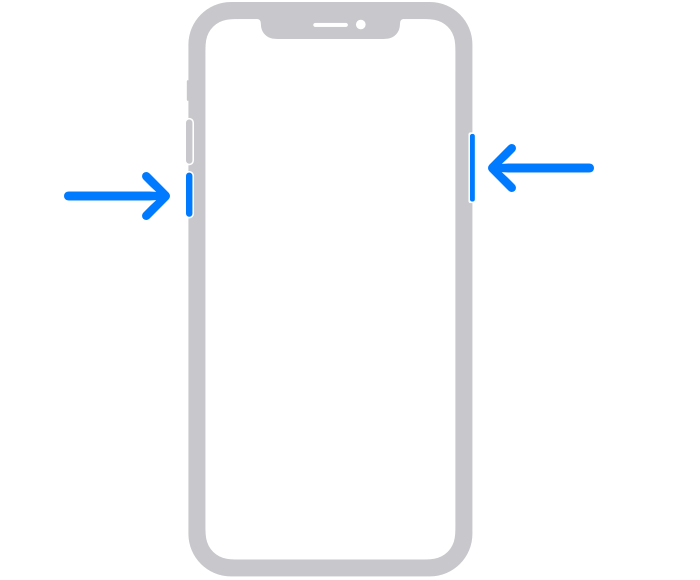
Если проблема все еще существует, то ваш следующий план действий — принудительно перезагрузить устройство. Вот как это можно сделать:
- Прежде всего, нажмите и отпустите кнопку увеличения громкости.
- Затем нажмите и отпустите кнопку уменьшения громкости.
- Теперь нажмите и удерживайте кнопку питания, пока не появится логотип Apple.

- Как только это произойдет, отпустите кнопку питания. Принудительная перезагрузка завершена.
- Проверьте, устраняет ли это проблему перегрева на iPhone 14/Plus/Pro/Max.
ИСПРАВЛЕНИЕ 2. Включение режима низкого энергопотребления
Функция режима низкого энергопотребления приостановит все фоновые синхронизации, задачи и запущенные службы, что, в свою очередь, приведет к меньшей нагрузке на процессор устройства, а также на графический процессор. Вкратце, это уменьшит возможности следующих функций: автоблокировка 5G, яркость дисплея, частота обновления дисплея (ограничена до 60 Гц), некоторые визуальные эффекты, фотографии iCloud, автоматические загрузки, получение электронной почты и обновление фонового приложения. .
- Чтобы включить эту функцию, перейдите в «Настройки»> «Аккумулятор».
- Затем включите переключатель рядом с режимом низкого энергопотребления.

- Проверьте, устраняет ли это проблему перегрева на iPhone 14/Plus/Pro/Max.
ИСПРАВЛЕНИЕ 3. Отключить 5G
В некоторых регионах 5G еще недостаточно развит, поэтому устройства постоянно ищут более надежное соединение. Кроме того, есть также обрыв соединения — WiFi отключается и снова подключается с регулярными перерывами — все это может привести к перегреву устройства. Поэтому, если вы готовы пожертвовать скоростью сети, чтобы дать вашему устройству период охлаждения, выполните следующие шаги, чтобы отключить 5G. [and make a switch to LTE].
- Перейдите в «Настройки»> «Сотовая связь»> «Параметры сотовой связи».
- Затем перейдите в «Голос и данные» и выберите LTE из списка.

- Однако, если вы еще не совсем готовы отказаться от 5G, выберите 5G Auto.
- Проверьте, устраняет ли это проблему перегрева на iPhone 14/Plus/Pro/Max.
ИСПРАВЛЕНИЕ 4. Остановите ресурсоемкие приложения
Если в фоновом режиме работает довольно много приложений, потребляющих много памяти, это не только отрицательно скажется на общем уровне заряда батареи, но также может привести к перегрузке процессора устройства. Поэтому рекомендуется проверить все эти приложения и положить конец тем, которые на данный момент не имеют большого значения. Вот как это можно сделать:
- Для начала перейдите в «Настройки»> «Аккумулятор». Затем перейдите к разделу «Использование батареи по приложениям».
- Он покажет список всех запущенных приложений, а также процент заряда батареи, который они потребляют.

- Если приложение потребляет непомерно много энергии, но не занимает более высокое место в рейтинге важности, рассмотрите возможность его остановки.
- Сделайте это для всех таких приложений, а затем проверьте, устраняет ли это проблему перегрева на iPhone 14/Plus/Pro/Max.
ИСПРАВЛЕНИЕ 5: отключить «Всегда на дисплее»
Apple, наконец, добавила функциональность AOD в свою четырнадцатую итерацию. [in the Pro variants]. Однако ни для кого не секрет, что AOD всегда имеет тенденцию потреблять дополнительное время автономной работы. А в случае с iPhone это даже больше, благодаря его способу реализации.
В других экосистемах AOD показывает только дату/время и значки уведомлений, однако в iPhone вы получите множество другой информации, включая обои. Все это имеет свою цену, которую несет ваш ЦП в виде выполнения дополнительных внутренних задач, которые, в свою очередь, могут привести к тому, что устройство станет теплее, чем обычно. Поэтому, чтобы этого не произошло, вам следует подумать об отключении AOD, что можно сделать следующим образом:
- Для начала перейдите в «Настройки»> «Экран и яркость».
- Затем перейдите к «Всегда включено» и выключите переключатель рядом с ним.

- Проверьте, устраняет ли это проблему перегрева на iPhone 14/Plus/Pro/Max.
ИСПРАВЛЕНИЕ 6. Включите автояркость
Отключение автоматической яркости приведет к дополнительному расходу заряда батареи, а взамен может потребоваться больше ресурсов ЦП, что приведет к нагреву устройства. Поэтому обратитесь к приведенным ниже шагам, чтобы включить эту функцию, а затем проверьте результаты.
- Для начала перейдите в «Настройки»> «Специальные возможности».
- Затем перейдите в раздел «Отображение и размер текста» и включите «Автояркость».

- Проверьте, устраняет ли это проблему перегрева на iPhone 14/Plus/Pro/Max.
ИСПРАВЛЕНИЕ 7. Отключить подъем для пробуждения
Как видно из названия, функция Raise to Wake активирует дисплей, как только вы берете телефон в руки. Однако, поскольку он постоянно работает в фоновом режиме, он через регулярные промежутки времени будет запрашивать дополнительные ресурсы ЦП, что, в свою очередь, приведет к нагреву устройства сверх допустимого предела. Таким образом, вы можете отключить эту функцию, следуя приведенным ниже инструкциям:
- Перейдите в «Настройки» > «Экран и яркость».
- Затем выключите переключатель рядом с Raise to Wake.

- Проверьте, устраняет ли это проблему перегрева на iPhone 14/Plus/Pro/Max.
ИСПРАВЛЕНИЕ 8. Отключите фоновое обновление приложения.
Приложения используют эту функцию, чтобы поддерживать себя и свои данные в актуальном состоянии, выполняя процесс обмена данными в фоновом режиме и по мере необходимости. Это не только истощит ваши данные, но и приведет к дополнительной нагрузке на ЦП. Поэтому вам следует подумать об отключении этой функции в обмен на классную рабочую экосистему для ОС, используя шаги, перечисленные ниже. [it is recommended that you keep this feature enabled for emergency apps]:
- Для начала перейдите в «Настройки»> «Основные»> «Обновление фонового приложения».
- Теперь отключите переключатель рядом с нужными приложениями. [the more the better].

- Проверьте, устраняет ли это проблему перегрева на iPhone 14/Plus/Pro/Max.
ИСПРАВЛЕНИЕ 9: уменьшить движение экрана
Глубина, движение, эффекты параллакса, переходы между экранами, а также многочисленные анимации, которые видит iOS, определенно радуют глаз. С другой стороны, они также время от времени запрашивают больше ресурсов у ЦП. Поэтому вам следует подумать о том, чтобы свести эти эффекты к минимуму, следуя приведенным ниже инструкциям:
- Для начала перейдите в «Настройки»> «Специальные возможности».
- Затем перейдите в «Движение» и включите переключатель рядом с «Уменьшить движение».

- Проверьте, устраняет ли это проблему перегрева на iPhone 14/Plus/Pro/Max.
ИСПРАВЛЕНИЕ 10. Установите ожидающие обновления
Apple регулярно выпускает обновления программного обеспечения, которые улучшают общую производительность устройства. Таким образом, если основная проблема связана с ранее выпущенным обновлением с ошибками, то установка последнего обновления ОС может привести к устранению этой проблемы. Поэтому обратитесь к приведенным ниже шагам и сразу же приветствуйте обновление на своем устройстве.
- Перейдите в «Настройки»> «Основные»> «Обновление программного обеспечения».
- Если вы видите ожидающее обновление, загрузите его.

- После установки обновления перезагрузите устройство.
- Проверьте, устраняет ли это проблему перегрева на iPhone 14/Plus/Pro/Max.
ИСПРАВЛЕНИЕ 11: переход с бета-версии на стабильную версию
Если вы используете бета-версию iOS, то, как и ожидалось, в ней также будет несколько ошибок и проблем. Эта неэффективность ОС может повлиять на многие компоненты вашего устройства, и аккумулятор будет одним из них. Поэтому вам следует подумать о переходе на стабильную ОС, а затем проверить результаты. Для этого вы можете обратиться к нашему руководству: Удаление/удаление бета-версии iOS 16: переход на стабильную версию iOS 16. [it is applicable across all iOS 16 versions].

ИСПРАВЛЕНИЕ 12: сброс всех настроек
Если ни один из вышеупомянутых методов не увенчался успехом, то ваш последний способ действий — сбросить настройки устройства до заводских значений по умолчанию. Имейте в виду, что при этом будут удалены все сохраненные сети Wi-Fi, пароли, настройки сотовой связи, а также настройки VPN и APN, поэтому заранее проверьте свою учетную запись Apple.
- Для начала перейдите в «Настройки»> «Основные».
- Затем перейдите в раздел «Перенос или сброс iPhone» > «Сброс».

- После этого нажмите «Сбросить все настройки».
- Проверьте, устраняет ли это проблему перегрева iPhone 14 Pro.
ИСПРАВЛЕНИЕ 13: сброс iPhone
Если ни один из вышеупомянутых методов не помог решить проблему, то вашим последним действием должен быть сброс устройства до заводских настроек. Это удалит все данные и вернет настройки к состоянию по умолчанию — точно так же, как это было, когда вы впервые распаковали свое устройство. Само собой разумеется, что вы должны сначала сделать резервную копию всех данных и только затем приступить к следующим шагам:
- Для начала перейдите в «Настройки»> «Основные».
- Затем перейдите в раздел «Перенос или сброс iPhone» > «Сброс».

- После завершения сброса настройте свое устройство, используя свой Apple ID.
- Основная проблема перегрева теперь должна быть решена.
ИСПРАВЛЕНИЕ 14. Замените устройство
Если вы все еще сталкиваетесь с перегревом даже после выполнения сброса, то может быть редкий шанс, что это может быть связано с аппаратной проблемой. В связи с этим у нескольких пользователей были свои устройства обменялись а взамен получил новый. После этого, как сообщается, у них больше не было проблем с отоплением. Поэтому, если возможно, попробуйте пойти по этому пути, а затем проверьте результаты.
Вот и все. Это были многочисленные способы решения проблемы перегрева на iPhone 14/Plus/Pro/Max. Дайте нам знать, какой из них сработал в вашу пользу. Аналогичным образом, если у вас есть какие-либо вопросы относительно вышеупомянутых шагов, сообщите нам об этом в комментариях. Мы вернемся к вам с решением в ближайшее время.
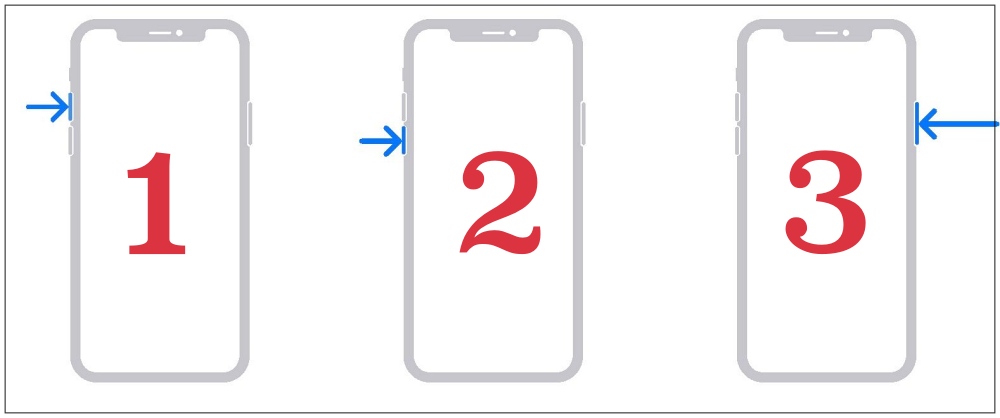

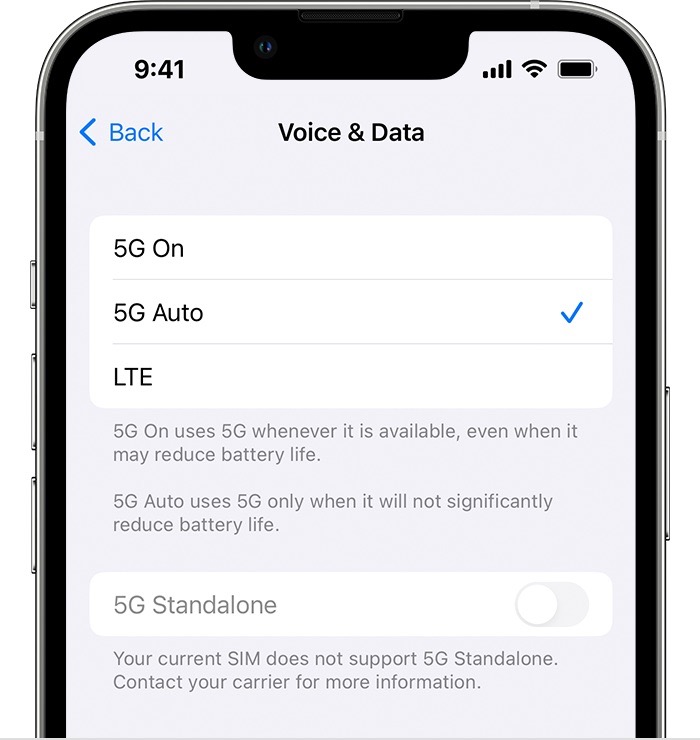















Перепробовал всё. Проблема осталась. Сервис при проверке не выявляет проблемм. Не знаю что и делать